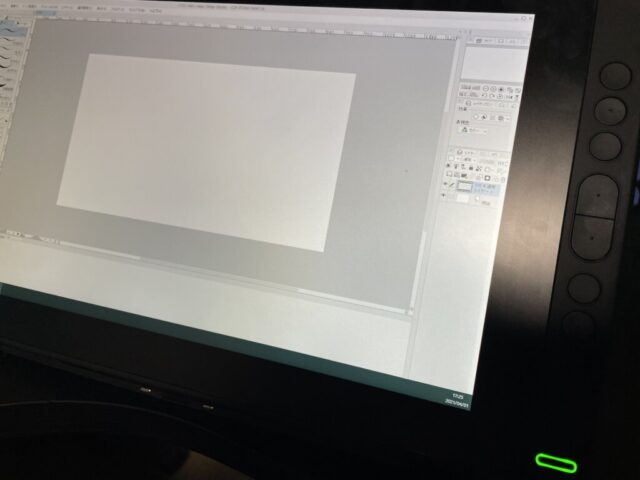たまに絵を描くライザーです。
私は高校時代からずっとデジタルイラストを描いてきて、一応同人誌も何回か出したことがあるくらいにはイラストを描いていました。
今はブログの図説とかブログの素材(アイコンなど)を作っています。
今回はそんな私がデジタルイラストを描くのに「最低限これだけは絶対に揃えた方が良い」と誰でも思うくらいに必要なモノを紹介していくので是非参考にしてみてください。
デジタルイラスト初心者が揃えるべき“三種の神器”とは?
まず、デジタルイラストを描くのに絶対に必要なのは
・パソコン
・液晶タブレット又は板タブレット
・お絵かきソフト
この3つです。
デジタルイラストを描くための“三種の神器”と言ったところでしょうか。
この3つさえあれば、たとえネットが繋がっていなくても最低限デジタルイラストを描くことができます。
で、この三種の神器に関してはそれぞれ、
・PCのスペックはIntel Core i5、メモリ8GB以上、SSD、グラボ搭載のPC
・ペンタブレットはお金に余裕があれば液タブ、無ければ板タブ
・お絵かきソフトはクリップスタジオペイント
といった組み合わせが快適にデジタルイラストを描けるのでオススメなんですが、それらが「何故オススメなのか?」っていうのはここで詳しくお話していきます。
デジタルイラストを描くためのパソコンの選び方
まずはデジタルイラストを描くためのパソコンの選び方について解説していきます。
パソコンは何がオススメ?ノートPC?デスクトップ?
私の場合はそこそこ高性能のゲーミングデスクトップPCを使っていますが、“最低限”であればグラボ非搭載のノートパソコンでも全く問題ありません。
他の方だと結構高めのデスクトップPCをオススメしてるんですけど、正直絵を描くだけだったらそこまでスペックは必要ないです。
デジタルイラストを描くための必要最低限のスペックとPCの紹介
もちろん使用するお絵描きソフトによってはPCへの負荷が大きくなってしまうので、低スペックのPCだと不具合が発生する可能性は高いです。
例えば、低スペックのPCだと絵を描くときにカクついてしまったり、レイヤーを増やしすぎるとフリーズしてしまうなんてこともあります。
ですが、最低限これくらいのスペックがあれば絵を描くのに支障はありません。
OS:Windows又はMac
CPU:Intel Core i5相当のモノ
メモリ(RAM):4GB
ストレージ:500GB(SSDが望ましい)
グラフィックボード:無くても良い
パソコンに触れたことが無い方だとちょっと難しい用語ばっかりに感じるかもしれませんが、最低限必要なスペックはこんなところだと思います。
一応用語について簡単に説明しておくとこんな感じです。
OS:キーボードを打ったら文字が表示されたり、ペンタブを認識したり、ソフトを立ち上げたりするのに必要なコンピューター上の基盤的な存在
CPU:パソコンの脳みそ的な存在。ソフトを動かしたりネットを見たり、何かしら動作する時に使用する場所
メモリ:データやプログラムを 一時的に記憶する場所
ストレージ:画像とかソフトとか保存する場所
グラフィックボード:映像をより綺麗に、より正確に、より素早く描画する。
かなりざっくりとした説明なんですが、それぞれこんな感じで役割があります。
これらは数字が大きければ大きいほど良くて、逆に数字が小さければ小さいほど性能が悪くなってしまいます。
例えば、良い性能のCPUだったら「1人で自動車を作ることができるけど、性能がよろしくないと貯金箱くらいしか作ることができない」といった感じです。
これと同じで、SSDの性能が悪いと画像が全然保存できなくて、メモリが少ないと一度に複数のことができなくなったりしてしまいます。
なので、パソコンも安すぎると全然お絵描きソフトが動いてくれないことがあるので、それなりに性能の良いパソコンを選ぶ必要があります。
だからと言って、逆に高すぎると今度はコストが高くなってしまうので、それはそれでよろしくないです。
一応指標としては、ノートPCだろうがデスクトップPCだろうが、予算10万円前後もあればかなり快適にPCで絵を描くことができると思います。
必要最低限の機能しかないノートPCを選ぶのはデメリットが大きい
先ほど紹介したスペック通りのPCであればペンタブレットもお絵描きソフトも稼働しますが、あくまで“必要最低限”なのでそれなりにデメリットもあります。
・全体的にスペックが低く、お絵描きソフトを立ち上げるのが遅い
・メモリ(RAM)搭載容量が4~8GB程度がほとんどで、処理が重くなる
・グラボが搭載されていないので、描画する時に重く感じる時がある
このデメリットの他にも、例えばYouTubeを見ながら絵を描いたり、Googleを立ち上げたままお絵描きソフトを立ち上げる際にもかなり重くなってしまいます。
だから「何かしら作業をしながらやりたいことがある」って方は安いノートPCの購入はあまりオススメしません。
快適に絵を描くために必要なスペック
ということで、「何かしら作業をしながらやりたいことがある」って方は、個人的にコチラの快適に絵を描くために必要なスペックのPCを揃えて貰いたいです。
で、そのスペックっていうのがコチラ
OS:最新のWindows又はMac
CPU:Intel Core i7相当のモノ
メモリ(RAM):16GB(8GBでも可)
SSD : 256GB(128GBでも可)
グラフィックボード:GTX1050Ti相当のモノ(そこそこの性能があればOK)
本当はもっと安く済ませることができるんですけど“快適に”ってことでそこそこ高性能なモノを選んでみました。
後、これも参考までに、実際に私が以前使用していたPCのスペックは以下の通りとなっています。
・OS:Windows10
・CPU:Intel Core i7-3770K
・メモリ(RAM):8GB
・HDD:500GB
・グラボ:GTX660 2GB
ソフトの保存場所がHDDなのでソフトの立ち上げがかなり遅いのですが、、それ以外はそこそこ良い製品を使っていたのでストレス無く絵を描くことができていました。
もちろんYouTubeを見ながらの作業も余裕です。
以上を踏まえた上で、個人的にオススメのノートPCも下記記事で紹介しておきます。
下記記事で紹介しているノートPCであれば全く問題なくサクサクお絵描きに勤しむことができるので、良かったら参考にしてみてください。
デジタルイラストを描くためのペンタブレットの選び方
次に、デジタルイラストを描くためのペンタブレットの選び方について紹介しておきます。
液晶タブレットと板タブレットとタブレットPCのどれを購入するべき?
PCの紹介は終わったので、次はペンタブレットの紹介です。
ペンタブレットには大きく分けて
・板タブレット(板タブ)
・液晶タブレット(液タブ)
・タブレットPC
以上の3種類があります。
まず、板タブというのは、パソコンのモニターを見ながら絵を描くツールで以下動画に出てくるタイプのモノが板タブとなっています。
次に、液タブというのが、液晶パネルに直接絵を描くタイプのタブレットで、以下動画に出てくる対応のモノが液タブとなっています。
最後に、タブレットPCというのは、液タブにPCの機能が付いた製品となります。
つまりは、タブレットPCはノートPCやデスクトップPCが無くても絵が描ける液タブということです。
ちなみに、私は板タブと液タブの両方使ったことがあります。
で、この板タブと液タブ、タブレットPCなんですが、違いはとっても簡単で、
「パソコンのモニターを見ながら絵を描くか」「液晶パネルで直接見ながら絵を描くか」の違いだけです。
特別、筆圧の感知が液タブの方が良いとか、板タブの方が良いっていうのはありません(会社によって違いはありますが)。
なので、自分が購入したい方を購入すれば良いです。
ただし、タブレットPCに関しては頻繁に持ち歩いて絵を描かない限りはあまりオススメできません。
理由は単純で、タブレットPCのスペックは基本的に低く、長く使うことができないからです。
タブレットPCって言われるとちょっと分かりづらいかもしれませんが、要はスマホと似たようなモノだと思ってもらえれば分かりやすいかと思います。
まず、板タブや液タブは毎日使っていたとしても5年~10年は平気で持ちます。
ですが、タブレットPCの場合はバッテリーの寿命などを考えると使えて3年か4年くらいです。
なので、長く使うのであればPCと板タブ、液タブは別々にして買う方がコスパが良いと思います。
一応デメリットだけではないのですが、その辺のその「板タブと液タブ、タブレットPCのどれを購入するのか?」という判断基準についてもざっくり紹介するとこんな感じです。
板タブのメリットとデメリット
まず最初に板タブのメリットとデメリットについて
・価格が安い(5000円~1万円程度)
・絵を描く時に手が邪魔にならない
・モニターを見ながら描くのに慣れが必要
取り敢えず、デジタルイラスト初心者の方だと価格帯的に板タブが1番手が出しやすいかなぁとは思います。
ですが、「モニターを見ながら描くのに慣れが必要」という大きなデメリットを抱えています。
私の場合は特にキャラクターの線画にめっちゃくちゃ苦労して、結局のところアナログで描いてそれをスキャンしてPCに取り込んで・・・
といった感じでかなり作業工程が増えてしまいました。
最近では液タブもかなり安くなってきているので、どうしても紙に描くような感覚で絵を描きたいという方は多少高くても液タブの方が良いと思います。
一応板タブでオススメなのは、私も以前使用していたワコムの板タブ。
板タブに限らず、ワコム製品はユーザーが多く、不具合が発生した場合もネットで検索すればすぐ出てくるので安心感があります。
後、個人的には以前提供してもらった『GAOMON M1220』という多機能板タブがかなり気に入っていてオススメです。
特に、板タブ上部のメニューキーには様々なボタンが備わっていて「作業効率爆上がり間違いなし!」と断言しても良いくらい便利でした。
液タブのメリットとデメリット
続いて、液タブのメリットとデメリット
・紙に描くような感覚とほぼ同じようにで描ける
・デュアルディスプレイとしても使える
・価格が高い(安くても3~5万程度)
・モニターが発熱するので、長時間作業をすると手が熱くなってくる
・画面に光が反射してしまう場合がある
液タブは板タブよりも価格が高い傾向にあります。
ですが、最近だと安くて高性能な液タブもあるので、価格のことはあまり気にしなくても良いかもしれません。
実際、私も現在『HUION Kamvas 13』という液タブを使っていて、価格が3万円以下でありながらかなり使い勝手が良くてオススメです。
正直、性能に関してはお絵描き初心者の方であれば『HUION Kamvas 13』でも十分だと思います。
詳しくは下記記事で紹介しているので、良かったら参考にしてみてください。
後、一見デメリットが多いような気がしますが、板タブの「モニターを見ながら描くのに慣れが必要」というデメリットに比べれば全然大したことありません。
タブレットPCのメリットとデメリット
最後にタブレットPCのメリットデメリットについて
・PCと液タブを買うより安く済む場合がある
・スマホと同じような感覚で気軽に外に持ち運べる
・タブレット1枚なので、省スペースでも問題なく描ける
・バッテリーの寿命を考えるとあまり長持ちしない
・モニターが発熱するので、長時間作業をすると手が熱くなってくる
・スペックが低いモノが多く、場合によってはカクついてしまう
メリットだけを見るとタブレットPCもかなり魅力的ではあります。
ですが、頻繁に外に持ち歩いたり、作業スペースがめちゃくちゃ限られているという場合でない限りは個人的にあまりオススメはしません。
正直、タブレットPCを買うくらいならスマホやiPad、Androidタブレットなどで絵を描いた方が絶対に良いです。
普段使いもできますし、iOSやAndroidに最適化されたお絵描きソフトなら比較的軽くてスペックもそこそこあれば良いと思うので。
まぁ私はタブレットPCとかiPadで絵を描いたことがないので、その辺詳しくは分かりませんが。
デジタルイラストを描くためのお絵描きソフトの選び方
最後にお絵かきソフトについての解説です。
お絵描きソフトは有料ソフトがオススメ!
結論を先に言ってしまうと、
絶対に有料ソフトの方が良いです
もちろん無料のお絵かきソフトも普通に使えますし、お金を節約できるので最初のうちはそれでも十分だと思います。
ですが、正直結構使っていて不便なものが多いです。
私は今まで、
・Azpainter
・GIMP
・Pixia
等を高校時代に使ってきたんですが、それぞれ使ってみた感想を一言で表してみるとざっとこんな感じです。
・Azpainter:線はガタガタだけど使いやすい
・GIMP:UIが古臭くて使いづらいし英語だらけでマジ分からんかった(現在は日本語版があるみたい)
・Pixia:UIが古臭くて使いづらかったけど最低限の機能は揃っている
一応この中で一番オススメなのはPixiaなのですが、それでも有料版のお絵描きソフトと比較すると使い勝手があまり良く無いですね。
CLIP STUDIO PAINTがあれば他は何もいらない
有料のお絵描きソフトにも、SAIとかPhotoshopとかillustratorとか・・・結構色々あります。
その中でも、初心者がデジタルイラストを始めるのであれば、CLIP STUDIO PAINT(通称クリスタ)が1番使いやすくて実質ほぼ1択と言っても良いくらいオススメです。
私はもちろんのこと、世界最大級のイラスト投稿サイト『pixiv』の調査によると、お絵かきソフト利用者の6割以上がクリスタを使用しているみたいですから。
まずクリスタを選んで間違いないと思います。
ちなみに、有料ソフトの使用率は全体の95%らしい
なので、デジタルイラストをやるならとにかく有料のソフト!
その中でもクリスタがオススメということで。

ちなみに、クリスタにはProとEXの2種類があるのですが、漫画や同人誌を描かない限りはProで十分です。
一応EXを使ってみたいという方でもPro購入後別途ライセンス代を支払えばEXにアップデートできるので、取り敢えずProで良いと思います。
デジタルイラスト初心者に必要なモノ まとめ
ということで、デジタルイラスト初心者に必要なモノについては以上になります。
取り敢えず、今回紹介した
・パソコン
・液晶タブレット又は板タブレット
・お絵かきソフト
以上3つのツールを全て揃えておけばデジタルイラストで描く環境を整えることが可能です。
一応オススメの製品に関してもまとめておくとこんな感じ。
パソコン:https://onoderaiser.com/archives/13324で紹介されているノートPC
板タブ:ワコム製 液タブ:ワコム製、金銭的に余裕が無ければHUION製もアリ
お絵かきソフト:CLIP STUDIO PAINT
ここに書かれている製品を揃えておけば取り敢えずOKです。